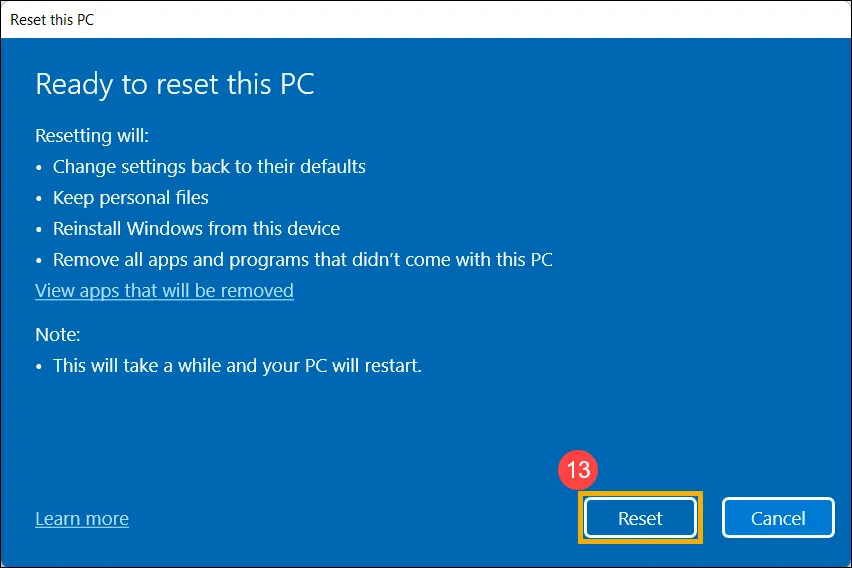Aktualizacja systemu Windows 10 jest kluczowym krokiem w zapewnieniu bezpieczeństwa i wydajności Twojego komputera. Wiele osób może czuć się zdezorientowanych, jak prawidłowo przeprowadzić ten proces, zwłaszcza gdy pojawiają się różne metody i narzędzia. W tym artykule przedstawimy najprostsze sposoby aktualizacji systemu, aby uniknąć problemów i cieszyć się najnowszymi funkcjami oraz poprawkami bezpieczeństwa.
Dowiesz się, jak wykorzystać wbudowane narzędzie Windows Update, a także jak skorzystać z Asystenta aktualizacji i Media Creation Tool. Zanim jednak rozpoczniesz aktualizację, ważne jest, aby upewnić się, że Twój komputer spełnia wymagania sprzętowe oraz że wykonasz kopię zapasową ważnych plików. Dzięki tym informacjom będziesz mógł zaktualizować Windows 10 bez zbędnych komplikacji.
Najważniejsze informacje:- Aktualizację systemu Windows 10 można przeprowadzić za pomocą narzędzia Windows Update.
- Asystent aktualizacji systemu Windows 10 pomoże w instalacji najnowszej wersji, jeśli aktualizacja nie jest dostępna przez Windows Update.
- Sprawdzenie wymagań sprzętowych jest kluczowe przed aktualizacją, szczególnie przy przejściu na Windows 11.
- Media Creation Tool umożliwia ręczne zainstalowanie najnowszej wersji systemu.
- Wykonanie kopii zapasowej ważnych plików przed aktualizacją jest niezbędne, aby uniknąć ich utraty.
Jak skutecznie zaktualizować Windows 10 i zapewnić bezpieczeństwo
Aktualizacja systemu Windows 10 jest kluczowym krokiem w utrzymaniu bezpieczeństwa i wydajności Twojego komputera. Najprostszym sposobem na przeprowadzenie aktualizacji jest skorzystanie z wbudowanego narzędzia Windows Update. Aby to zrobić, należy przejść do menu Start, wybrać Ustawienia (ikona zębatki), a następnie kliknąć w sekcję Aktualizacja i zabezpieczenia. Tam można łatwo zainicjować proces aktualizacji, co zapewni dostęp do najnowszych funkcji i poprawek.Po kliknięciu opcji Windows Update, wystarczy nacisnąć przycisk Sprawdź aktualizacje. System automatycznie wyszuka dostępne aktualizacje, a jeśli zostaną znalezione, kliknij Zainstaluj, aby rozpocząć instalację. Pamiętaj, że proces aktualizacji może wymagać kilku restartów komputera, dlatego warto upewnić się, że wszystkie ważne pliki są zapisane przed jego rozpoczęciem.
Krok po kroku: Jak przeprowadzić aktualizację systemu Windows 10
Aby zaktualizować system Windows 10, rozpocznij od otwarcia menu Start. Następnie wybierz Ustawienia, a potem przejdź do sekcji Aktualizacja i zabezpieczenia. Kliknij na Windows Update i następnie naciśnij przycisk Sprawdź aktualizacje. Jeżeli system znajdzie dostępne aktualizacje, wyświetli je na ekranie. Wybierz opcję Zainstaluj, aby rozpocząć proces aktualizacji.
- Przejdź do menu Start i wybierz Ustawienia.
- Wybierz sekcję Aktualizacja i zabezpieczenia.
- Kliknij na Windows Update i naciśnij Sprawdź aktualizacje.
Wybór odpowiedniej metody aktualizacji dla Twojego systemu
Istnieje kilka sposobów, aby zaktualizować Windows 10, a wybór odpowiedniej metody zależy od Twoich potrzeb i sytuacji. Najczęściej stosowaną metodą jest automatyczna aktualizacja przez Windows Update. System regularnie sprawdza dostępność aktualizacji i automatycznie je pobiera oraz instaluje, co jest wygodne i wymaga minimalnego zaangażowania użytkownika. Dzięki temu masz pewność, że Twój system jest zawsze aktualny i zabezpieczony.
Alternatywnie, możesz zdecydować się na ręczną aktualizację. W tym przypadku, przechodzisz do Ustawień, wybierasz Aktualizację i zabezpieczenia, a następnie klikasz Windows Update, aby sprawdzić dostępność aktualizacji. To dobra opcja, jeśli chcesz mieć kontrolę nad tym, które aktualizacje są instalowane. Dodatkowo, jeżeli nie masz powiadomień o aktualizacjach, skorzystaj z Media Creation Tool, które pozwala na ręczne pobranie i zainstalowanie najnowszej wersji systemu.
| Metoda aktualizacji | Zalety | Wady |
|---|---|---|
| Automatyczne aktualizacje przez Windows Update | Łatwość użycia, automatyczne pobieranie i instalacja | Brak kontroli nad czasem instalacji |
| Ręczna aktualizacja przez Windows Update | Możliwość wyboru, które aktualizacje zainstalować | Wymaga więcej czasu i uwagi |
| Media Creation Tool | Możliwość pobrania najnowszej wersji systemu | Wymaga dodatkowego pobierania i instalacji |
Jak przygotować komputer do aktualizacji systemu Windows 10
Przygotowanie komputera do aktualizacji systemu Windows 10 jest kluczowe, aby zapewnić płynny i bezproblemowy proces. Przede wszystkim, wykonanie kopii zapasowej ważnych plików jest niezbędne, aby uniknąć ich utraty w przypadku nieprzewidzianych problemów podczas aktualizacji. Istnieje wiele metod, aby to zrobić, w tym korzystanie z wbudowanego narzędzia Windows do tworzenia kopii zapasowych lub aplikacji firm trzecich, które oferują dodatkowe funkcje. Upewnij się, że wszystkie istotne dokumenty, zdjęcia i inne pliki są bezpiecznie skopiowane na zewnętrzny dysk twardy lub do chmury.
Oprócz tworzenia kopii zapasowej, ważne jest również, aby sprawdzić, czy Twój komputer spełnia wymagania systemowe dla najnowszej wersji Windows 10. Możesz to zrobić, odwiedzając stronę Microsoftu, gdzie znajdziesz szczegółowe informacje o wymaganiach sprzętowych. Upewnij się, że masz wystarczającą ilość miejsca na dysku oraz że Twoje urządzenie jest aktualne w zakresie sterowników i oprogramowania. Przeprowadzenie tych kroków pomoże Ci uniknąć problemów i zapewni, że aktualizacja przebiegnie sprawnie.
Znaczenie kopii zapasowej przed aktualizacją systemu
Wykonanie kopii zapasowej przed aktualizacją systemu jest kluczowym krokiem, który nie powinien być pomijany. Dzięki temu, w przypadku awarii lub nieoczekiwanych problemów, będziesz mógł przywrócić swoje pliki i uniknąć ich utraty. Możesz skorzystać z funkcji Historia plików w Windows, która automatycznie tworzy kopie zapasowe Twoich plików na zewnętrznym dysku lub w chmurze. Alternatywnie, istnieje wiele programów do tworzenia kopii zapasowych, takich jak Acronis True Image czy EaseUS Todo Backup, które oferują zaawansowane opcje.
Sprawdzenie wymagań systemowych przed aktualizacją
Aby upewnić się, że Twój komputer jest gotowy do aktualizacji systemu Windows 10, kluczowe jest sprawdzenie wymagań systemowych. Przede wszystkim, powinieneś zweryfikować, czy Twój procesor ma co najmniej 1 GHz i obsługuje architekturę x86 lub x64. Kolejnym istotnym wymogiem jest posiadanie minimum 1 GB pamięci RAM dla wersji 32-bitowej oraz 2 GB dla wersji 64-bitowej. Upewnij się także, że masz przynajmniej 16 GB wolnego miejsca na dysku twardym dla instalacji systemu.
Możesz sprawdzić te wymagania za pomocą narzędzi dostępnych w systemie Windows, takich jak Menadżer zadań, który pozwala na podgląd specyfikacji sprzętowych. Dodatkowo, Microsoft oferuje aplikację PC Health Check, która dokładnie oceni, czy Twój komputer spełnia wszystkie wymagania do aktualizacji. To narzędzie jest szczególnie przydatne, jeśli planujesz przejście na nowsze wersje, takie jak Windows 11, które mają dodatkowe wymagania, takie jak moduł TPM 2.0.
Jak rozwiązywać problemy po aktualizacji Windows 10
Po aktualizacji systemu Windows 10 mogą wystąpić różne problemy, które mogą wpływać na wydajność i funkcjonalność komputera. Często zgłaszane problemy to spowolnienie działania systemu, błędy w aplikacjach oraz problemy z połączeniem internetowym. Aby rozwiązać te kwestie, warto najpierw zidentyfikować przyczynę problemu. Na przykład, spowolnienie może być spowodowane zbyt dużą ilością programów uruchamiających się przy starcie systemu, co można naprawić, ograniczając liczbę tych aplikacji. W przypadku błędów w aplikacjach, pomocne może być ich ponowne zainstalowanie lub zaktualizowanie do najnowszej wersji.
Innym częstym problemem jest utrata połączenia z internetem po aktualizacji. W takim przypadku warto zresetować ustawienia sieciowe lub sprawdzić, czy sterowniki karty sieciowej są aktualne. Wiele problemów można również rozwiązać za pomocą narzędzi diagnostycznych dostępnych w systemie Windows, które automatycznie identyfikują i naprawiają błędy. Poniżej przedstawiono listę najczęstszych problemów oraz ich rozwiązania.
Najczęstsze problemy po aktualizacji i ich rozwiązania
Po aktualizacji systemu Windows 10 użytkownicy mogą napotkać różne trudności. Oto trzy z najczęstszych problemów oraz ich rozwiązania. Po pierwsze, spowolnienie systemu – aby je rozwiązać, warto przeprowadzić oczyszczanie dysku oraz wyłączyć niepotrzebne programy uruchamiające się przy starcie. Po drugie, problemy z aplikacjami, które mogą przestać działać poprawnie; w takim przypadku należy je zaktualizować lub ponownie zainstalować. Po trzecie, problemy z połączeniem internetowym, które można naprawić, resetując ustawienia sieciowe lub aktualizując sterowniki karty sieciowej.
- Spowolnienie systemu: oczyszczanie dysku i ograniczenie programów startowych.
- Błędy w aplikacjach: aktualizacja lub reinstalacja aplikacji.
- Problemy z połączeniem internetowym: resetowanie ustawień sieciowych i aktualizacja sterowników.
Narzędzia do diagnostyki i naprawy problemów z systemem
Windows 10 oferuje szereg narzędzi diagnostycznych, które mogą pomóc w rozwiązywaniu problemów po aktualizacji. Windows Troubleshooter to jedno z takich narzędzi, które automatycznie identyfikuje i naprawia typowe problemy, takie jak problemy z siecią czy urządzeniami. Innym przydatnym narzędziem jest Przywracanie systemu, które pozwala na przywrócenie wcześniejszego stanu systemu w przypadku poważnych problemów. Warto regularnie korzystać z tych narzędzi, aby utrzymać system w dobrej kondycji.
Jak utrzymać optymalną wydajność systemu po aktualizacji Windows 10
Po przeprowadzeniu aktualizacji systemu Windows 10, kluczowe jest nie tylko rozwiązanie ewentualnych problemów, ale także utrzymanie optymalnej wydajności systemu w dłuższej perspektywie. Warto regularnie monitorować działanie komputera, korzystając z narzędzi takich jak Monitor wydajności, który pozwala na śledzenie zużycia zasobów systemowych oraz identyfikację aplikacji obciążających procesor i pamięć RAM. Utrzymywanie systemu w dobrej kondycji można również osiągnąć poprzez regularne aktualizacje oprogramowania, co zapewnia nie tylko nowe funkcje, ale także poprawki bezpieczeństwa.
Dodatkowo, rozważ zastosowanie oprogramowania do optymalizacji systemu, które może automatycznie usuwać niepotrzebne pliki, defragmentować dysk oraz zarządzać programami uruchamiającymi się przy starcie systemu. Takie działania mogą znacząco poprawić wydajność komputera, zwłaszcza po aktualizacjach, które czasami mogą wprowadzać nowe procesy w tle. Pamiętaj, aby regularnie przeglądać i aktualizować swoje ustawienia prywatności oraz zabezpieczeń, aby dostosować je do nowych funkcji, które mogą być wprowadzone w systemie.